การเรียกใช้ตัวแก้ไขปัญหาเฉพาะควรแก้ไขปัญหานี้ในเวลาไม่นาน
- หากคุณกำลังจัดการกับข้อผิดพลาดในการอัปเดต Windows 0xc8000444 อาจเป็นเพราะไฟล์ระบบผิดพลาด
- ทางออกที่ดีคือการซ่อมแซมและกู้คืนไฟล์ระบบที่เสียหายบนพีซีของคุณ

เอ็กซ์ติดตั้งโดยคลิกที่ไฟล์ดาวน์โหลด
ความล้มเหลวในการอัปเดต Windows อาจสร้างความรำคาญได้! ด้วย Fortect คุณจะกำจัดข้อผิดพลาดที่เกิดจากไฟล์ที่หายไปหรือเสียหายหลังจากการอัปเดต ยูทิลิตีนี้เก็บรักษาที่เก็บเวอร์ชันไฟล์ระบบ Windows ดั้งเดิม และใช้อัลกอริธึมย้อนกลับเพื่อเปลี่ยนไฟล์ที่เสียหายให้เป็นไฟล์ที่ดี
- ดาวน์โหลด Fortect และติดตั้ง บนพีซีของคุณ
- เริ่มกระบวนการสแกนของเครื่องมือ เพื่อค้นหาไฟล์ที่เสียหายซึ่งเป็นสาเหตุของปัญหา
- คลิกขวาที่ เริ่มการซ่อมแซม เพื่อแก้ไขปัญหาด้านความปลอดภัยและประสิทธิภาพการทำงานกับคอมพิวเตอร์ของคุณ
- ดาวน์โหลด Fortect แล้วโดย 0 ผู้อ่านในเดือนนี้
การอัปเดต Windows มีความสำคัญอย่างยิ่งต่อการทำงานที่ราบรื่นของพีซี แต่โดยปกติแล้วกระบวนการนี้จะไม่ตรงไปตรงมา ผู้ใช้พบข้อผิดพลาดต่างๆ ด้วยรหัสที่แตกต่างกัน และ 0xc8000444 เป็นรหัสที่โดดเด่น
รหัสข้อผิดพลาดนี้หยุดผู้ใช้จาก ติดตั้งการอัปเดตล่าสุด บนพีซีของพวกเขา โชคดีที่เป็นปัญหาที่สามารถแก้ไขได้ดังที่แสดงในคู่มือนี้
เหตุใดการอัปเดต Windows ของฉันจึงล้มเหลว
ด้านล่างนี้เป็นปัจจัยที่เป็นไปได้บางประการที่อาจทำให้เกิดข้อผิดพลาดในการอัปเดต Windows 0xc8000444:
- ไฟล์ระบบเสียหาย: หนึ่งในสาเหตุหลักของข้อความแสดงข้อผิดพลาดนี้คือการสะสมของไฟล์ระบบที่ผิดพลาด วิธีแก้ไขปัญหานี้คือ ซ่อมแซมไฟล์เหล่านี้ และรีสตาร์ทพีซีของคุณ
- การสะสมของไฟล์ขยะ: ตามที่ผู้ใช้บางคน รหัสข้อผิดพลาดนี้อาจเกิดจากการสะสมของไฟล์ขยะในพีซีของคุณ คุณสามารถแก้ไขปัญหานี้ได้โดยใช้เครื่องมือล้างข้อมูลบนดิสก์
ฉันจะแก้ไขข้อผิดพลาดในการอัปเดต Windows 0xc8000444 ได้อย่างไร
ก่อนดำเนินการแก้ไขในส่วนนี้ ด้านล่างนี้เป็นขั้นตอนการแก้ปัญหาเบื้องต้นที่ควรลอง:
- รีสตาร์ทพีซีของคุณ
- ปิดใช้งานโปรแกรมป้องกันไวรัสของบุคคลที่สาม
หากวิธีนี้ไม่สามารถแก้ปัญหาได้ ตอนนี้คุณสามารถเจาะลึกวิธีแก้ไขโดยละเอียดด้านล่าง:
1. เรียกใช้ตัวแก้ไขปัญหาการอัปเดต Windows
- กด หน้าต่าง คีย์ + ฉัน เพื่อเปิด การตั้งค่า แอพแล้วเลือก อัปเดต & ความปลอดภัย.

- คลิก แก้ไขปัญหา ในบานหน้าต่างด้านซ้ายแล้วเลือก ตัวแก้ไขปัญหาเพิ่มเติม.

- สุดท้าย เลือก การปรับปรุง Windows แล้วคลิก เรียกใช้ตัวแก้ไขปัญหา.

ในบางกรณี ข้อผิดพลาด 0xc8000444 อาจเกิดจากความผิดพลาดเล็กน้อยกับกระบวนการอัปเดตบางอย่าง การเรียกใช้ตัวแก้ไขปัญหาในตัวควรแก้ปัญหาที่นี่
2. ล้างโฟลเดอร์ Software Distribution
- กด หน้าต่าง คีย์ + อี และไปตามเส้นทางด้านล่าง:
C:\Windows\SoftwareDistribution
- กด หน้าต่าง คีย์ + ก เพื่อเลือกเนื้อหาของโฟลเดอร์
- สุดท้ายให้คลิกที่ ลบ ไอคอนที่ด้านบนแล้วลองติดตั้งการอัปเดต
บางครั้ง รหัสข้อผิดพลาด 0xc8000444 อาจเกิดจากการสะสมของไฟล์อัพเดตที่ไม่สมบูรณ์ วิธีแก้ไขปัญหานี้คือการลบเนื้อหาของโฟลเดอร์ Software Distribution
- Msvcp140.dll หายไปหรือไม่ วิธีแก้ไขข้อผิดพลาด
- 0x80020010 Windows Update Error: 4 วิธีในการแก้ไข
- วิธีการลงชื่อเข้าใช้ที่คุณกำลังพยายามใช้ไม่ได้รับอนุญาต [แก้ไข]
- Patch Tuesday ประจำเดือนเมษายนปี 2023 มาพร้อมกับการแก้ไข 97 CVE
- 0x8007010b: วิธีแก้ไขข้อผิดพลาด Windows Update ใน 4 ขั้นตอน
3. เรียกใช้การสแกน SFC
- กด หน้าต่าง คีย์ + ส, พิมพ์ ซมแล้วคลิก เรียกใช้ในฐานะผู้ดูแลระบบ ภายใต้พรอมต์คำสั่ง

- พิมพ์คำสั่งด้านล่างแล้วกด เข้า เพื่อเรียกใช้:
sfc /scannow
- สุดท้าย รอให้คำสั่งทำงานเสร็จสิ้นและรีสตาร์ทพีซีของคุณ
หากไฟล์ระบบบางไฟล์หายไปหรือมีข้อผิดพลาดในพีซีของคุณ คุณจะได้รับข้อผิดพลาด Windows Update 0xc8000444 ในการแก้ไขปัญหานี้ คุณต้องทำการสแกน SFC
หรือคุณสามารถกู้คืนไฟล์ระบบโดยใช้เครื่องมือเฉพาะ โซลูชันชั้นยอดนี้จะแทนที่ไฟล์ที่ขาดหายไปด้วยเวอร์ชันดั้งเดิมที่สร้างจากแคชพีซีของคุณ
4. เรียกใช้การล้างข้อมูลบนดิสก์
- กด หน้าต่าง คีย์, พิมพ์ คลีนมกราและเลือก การล้างข้อมูลบนดิสก์.

- เลือกไดรฟ์ที่คุณต้องการล้างแล้วคลิก ตกลง.

- ตอนนี้ เลือกไฟล์ขยะที่จะกำจัดและเลือก ทำความสะอาดไฟล์ระบบ.

- จากนั้น เลือกไดรฟ์ที่คุณต้องการล้างอีกครั้งแล้วคลิก ตกลง.
- สุดท้าย เลือกไฟล์เพิ่มเติมเพื่อกำจัดและคลิก ตกลง.

ผู้ใช้บางรายพบว่ารหัสข้อผิดพลาด 0xc8000444 เกิดจากการมีพื้นที่ไม่เพียงพอและการสะสมของไฟล์ขยะ วิธีที่เร็วที่สุดในการแก้ไขปัญหานี้คือการใช้เครื่องมือล้างข้อมูลบนดิสก์
อีกทางเลือกหนึ่งคือการใช้ตัวล้างพีซีชั้นนำใน CCleaner เครื่องมือนี้จะสแกนลึกเข้าไปในพีซีของคุณและกำจัดไฟล์ใดๆ ก็ตามที่ใช้พื้นที่อันมีค่า
ด้วยเหตุนี้ เราจึงสามารถสรุปคำแนะนำโดยละเอียดเกี่ยวกับการแก้ไขข้อผิดพลาดในการอัปเดต Windows 0xc8000444 ตอนนี้คุณควรจะสามารถแก้ไขปัญหาได้หากคุณทำตามขั้นตอน
หากคุณกำลังประสบปัญหาที่คล้ายกันใน ข้อผิดพลาดในการอัปเดต Windows 0xc1900223ตรวจสอบคำแนะนำโดยละเอียดของเราเพื่อแก้ไข
อย่าลังเลที่จะแจ้งให้เราทราบวิธีแก้ปัญหาที่ช่วยคุณแก้ไขปัญหานี้ในความคิดเห็นด้านล่าง
ยังคงประสบปัญหา?
ผู้สนับสนุน
หากคำแนะนำข้างต้นไม่สามารถแก้ปัญหาของคุณได้ คอมพิวเตอร์ของคุณอาจประสบปัญหา Windows ที่รุนแรงขึ้น เราขอแนะนำให้เลือกโซลูชันแบบครบวงจรเช่น ฟอร์เทค เพื่อแก้ไขปัญหาได้อย่างมีประสิทธิภาพ หลังการติดตั้ง เพียงคลิกที่ ดู&แก้ไข ปุ่มแล้วกด เริ่มการซ่อมแซม
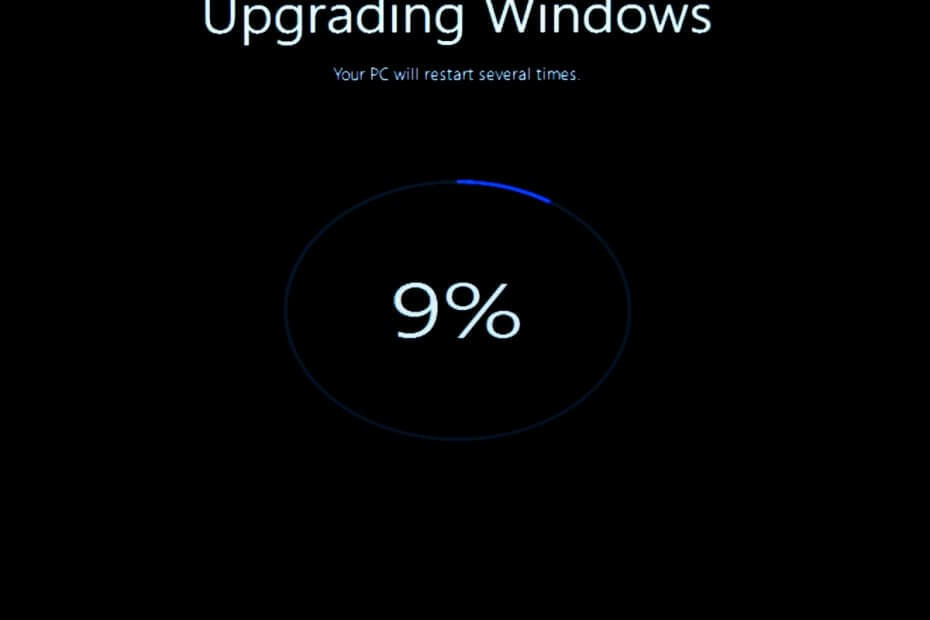
![กระบวนการอัปเดต Windows 10 ทำให้การใช้งาน CPU สูง [แก้ไข]](/f/8a617c30c30c8aaeedb21ee17a1a568c.jpg?width=300&height=460)
